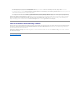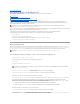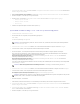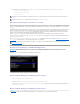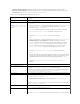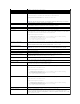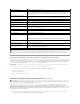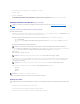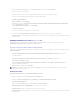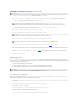Users Guide
2. Nachdem Sie die Zip-Datei heruntergeladen haben, doppelklicken Sie auf die Datei.
3. Klicken Sie auf OK.
4. Klicken Sie auf Extrahieren.
Die DTK-DateienwerdenstandardmäßigindasVerzeichnisC:\. extrahiert. Das Dienstprogramm SYSCFG.EXE befindet sich in dem Verzeichnis
C:\Dell\Toolkit\Hilfsprogramme. Dell-unterstützteTreiberbefindensichimOrdnerC:\Dell\drivers.
StartfähigesWindowsPE2005ISO-Image erstellen
Integration der DTK-Verzeichnisstruktur in Windows PE-Build
DieserTaskumfasstfünfSchritte:
1. DTK-Hilfsprogramme und Skripts integrieren: Kopieren Sie den Ordner \Dell, den Sie aus der von Dell gelieferten Zip-Datei zu DellWinPEBuild extrahiert
haben, oder extrahieren Sie die von Dell gelieferte Datei direkt zu Windows PE-Build.
2. NotwendigeTreiberaufWindowsPEinstallieren:FührenSie\Dell\Drivers\DRIVERINST.BAT mit zwei erforderlichen Argumenten aus:
l Pfad zu DellWinPEBuild
l Pfad, auf dem sich Dell-unterstützteTreiberbefinden.DieseTreiberkönnenausDTK-Zip-Datei unter dem Ordner \Dell\drivers entnommen
werden.
3. SupportfürMassenspeichertreiberaufWindowsPEhinzufügen:
In der Datei winpeoem.sif(verfügbarunterI386\SYSTEM32 in Ihrem Windows PE-Verzeichnis) bearbeiten Sie den folgenden Text, um die Semikola
aus dem Abschnitt OEM-Treiberparameterzuentfernen,undhängendieVerzeichnisnamenfürdieDell-Massenspeichertreiber an:
OemDriverRoot=""
OemDriverDirs=MRAID, PERC4IM, PERC5, SAS5
4. Erforderliche Dienste starten: Der Dienst mr2kserv sollte installiert und gestartet werden, damit RAID funktioniert; der Dienst racsvc sollte installiert
und gestartet werden, damit RACADM funktioniert. Details zum Starten der erforderlichen Dienste finden Sie in der Beispieldatei winbom.ini unter
\Dell\Toolkit\template\Configs.
5. Folgende Dateien von der Windows Server 2003-Produkt-CD zu \Dell\Toolkit\Hilfsprogramme extrahieren:
l rpcns4.dll
l rpcrt4.dll
l rpcss.dll
NunkönnenSieWindowsPEentsprechenddenAnforderungenanKündenwünscheanpassen.
StartfähigeCDerstellen
FührenSiefolgendeSchritteaus,umeinenStart-Datenträgerzuerstellen,derfürdieKonfigurationvonBMCaufeinemManagedSystemverwendetwerden
kann:
1. Erstellen Sie ein Verzeichnis, WinPE_OPKTools, auf Ihrer Festplatte.
2. Legen Sie die CD Windows OEM Preinstallation Kit (OPK) CD in Ihr CD-Laufwerk ein.
3. Kopieren Sie alle CD-Dateien vom Windows PE-Verzeichnis zum WinPE_OPKTools-Verzeichnis.
ANMERKUNG: InformationenzumErstelleneinerstartfähigenCDfürWindowsPE2.0findenSieunter"StartfähigesWindowsPE2.0ISO-Image
erstellen".
ANMERKUNG: SiemüssendiesenSchrittdurchführen,umsicherzustellen,dassdieMassenspeichertreiberaufWindowsPEinstalliertsind.
ANMERKUNG: Als Referenzmaterial ist die Beispieldatei winpeoem.sif unter \Dell\Toolkit\template\Configsverfügbar.
ANMERKUNG: Wenn das Zielsystem gestartet wird, stellen Sie sicher, dass der RAC und die mr2kserv-Diensteausgeführtwerden.
ANMERKUNG: Der Verzeichnisname darf keine Leerstellen haben.